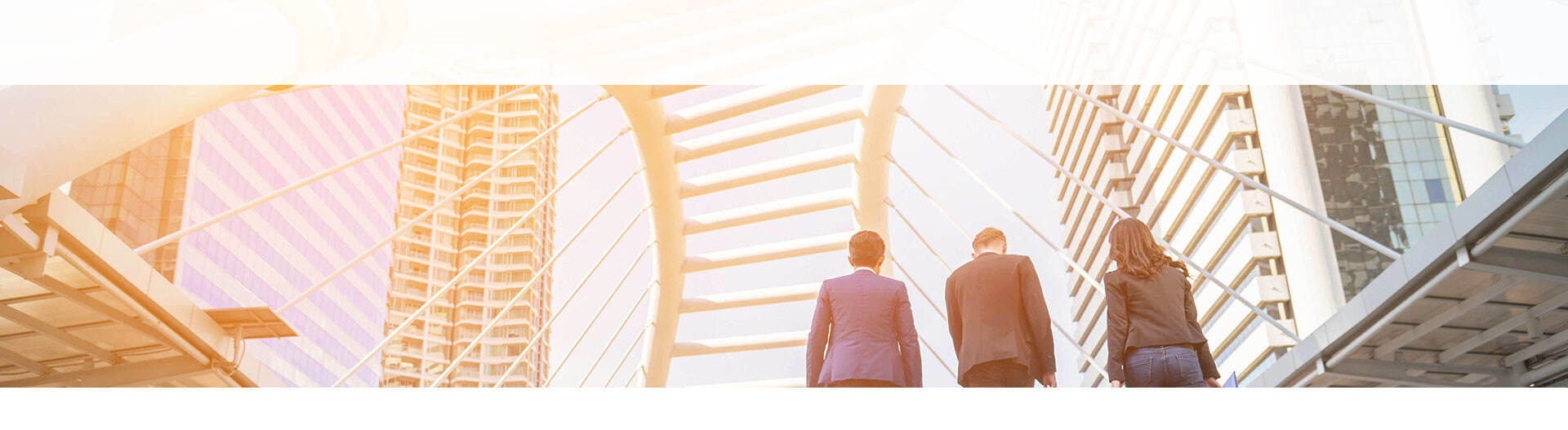バックアップカメラの取り付けガイド 日本

初めてのバックアップ カメラの取り付けをお考えですか? 適切な場所に来ました。
このガイドでは、車の購入、準備、整備、そして最後に設置自体の手順を順を追って説明します。
ご注意ください: この記事は、バックアップ カメラのインストール手順の基本的な概要と紹介を目的としています。当社の製品には具体的な手順が付属していますが、特定のバックアップ カメラ バージョンの手順に必ず従ってください。
手順は簡単です。少しでも役に立つなら、この概要を読んで準備してください。本当に不快に感じる場合は
このプロセスにより、多くの人は、ディーラーに持っていくのではなく、パッケージを購入して、機械に詳しい人に取り付けてもらうことで、お金を節約できます。
目次:
1. バックアップカメラの取り付けの仕組みをXNUMX分で解説
2. バックカメラ設置費用
3. リアサイトカムの取り付け成功に向けて準備する
4. 電気配線図のサンプル
5. デバイスと電子カメラ設置用デバイスを構築する
6. テスト設定
7. 時間を確認する

1. バックアップカメラマウントの仕組みをXNUMX分で解説
すべてのバックアップ カメラのセットアップは、ほぼ同じ手順で実行されます。
-1.1 まず、必要なバックアップ カメラの種類を決定します。バックアップ カメラの取り付けオプションとリアビュー カメラ システムの電力要件に応じて、さまざまな種類のバックアップ カメラから選択できます。ワイヤレス モデル、またはサポート ディスプレイに接続する強力な有線モデル (より信頼性が高い) から選択できます。(有線システムとワイヤレス システムの両方を提供しています)。
また、既存のカメラと同等の体験を提供する高品質の OEM 代替バックアップ カメラも豊富に取り揃えています。また、より高級な DVR や統合セキュリティ アクセサリも多数用意されており、それらから選択できます。機能の選択肢が広いオプションは当然ながら高価になりますが、保険料の支払いで数千ドルを節約できます。さらに重要なのは、あなたとあなたの家族の安全を守るのに役立つことです。
-1.2 お好みのバックアップ カメラを注文したら、説明書を読み、職場を準備します。OEM のようなバックアップ カメラの交換品の場合は、正しいバージョンであることを確認する必要があります。
大まかに言えば、どの電子カメラ システムを選択する場合でも、次の操作を行う必要があります。
— 1.2.1 ビデオを視聴するために選択したスタイルに応じて、次のいずれかが必要になります。
—– 1.2.1.1 選択したスクリーンをダッシュボードまたはタクシー内の希望の場所に取り付けます。
—– 1.2.1.2 既存のバックミラーを取り外し、選択した新しいシステムを取り付けます。
—– 1.2.1.3 車のヘッドユニットにアクセスするために必要なパネルを取り除き、ビデオカメラを配線できるようにします。
適切に、またはユーザー インターフェイス コンポーネントをマウントします。
—– 1.2.1.4 次に、電源、トリガー コード、またはビデオ フィード (配置とディスプレイに応じて) のいずれかの配線を車両の背面まで配線する必要があります。
—– 1.2.1.5 後で、バックアップ カメラを選択した場所に設置して取り付ける必要があります。
—– 1.2.1.6 そこから、バックライト電源に接続するか(最も一般的ですが、耐候性は最も低くなります)、キャビン内のリンクを使用して電源を供給するかのいずれかにより、ビデオカメラに電力を供給するための最適な方法を選択する必要があります。
2. バックカメラの設置費用
カメラが壊れてしまったら、おそらく次のような疑問が湧くでしょう。「バックアップカメラを追加するにはいくらかかるのか?バックアップカメラを交換するにはどれくらいの費用がかかるのか?」
幸いなことに、このようなセットアップでは、器用な人なら誰でも必要なツールの多くをすでに利用できる可能性があり、また、コネクタや部品を取り外すためのツールなどの便利な追加機能がパッケージに含まれています。
– 標準バックアップ カメラの場合は 100 ドル未満。より安価なオプションも常に提供されていますが、通常はケーブルが弱く、耐候性も低くなります。
– グローバル ナンバー プレート デザインのバックアップ カメラまたは Wi-Fi 対応の携帯電話バックアップ カメラの場合は 100 ~ 200 ドル。これらは、仕事をこなす標準的な主力バックアップ カメラです。
ご希望の機能に応じて、優れた品質の素晴らしい選択肢もご用意しています。
– フォード OEM フィット サードブレーキライト バックアップカメラ
– GM OEMフィットブレーキライトバックアップカメラ
– メルセデス スプリンター OEM フィット バックアップ カメラ
– ダッジ&クライスラー RAM OEM フィット バックアップ カメラ
– ユニバーサルバックアップカメラ
– 車両ビデオカメラ バックアップカメラ
– 狭角リアサイトアシスタントカメラ
時間に関しては、バックアップ カメラのインストールには 1 ~ 4 時間を見込んでください。あなたの経験と選択したシステムの複雑さによって、実際にどれくらいの時間がかかるかが決まります。もちろん、急ぐ必要はありません。セットアップの準備方法を確認できるように始めましょう。
3. バックサイトカメラの設置成功に向けて準備する
注意してください。これはカメラロールをバックアップするほど簡単ではありません。これらのコードを車にどう配線するかを考える必要があり、手が汚れることになります。しかし、優れた戦略を立てることは大いに役立ちます。
まず、バックアップ カメラをどこに設置したいかを決める必要があります。
コントロール パネルまたは無線コンソールに画面を取り付けることは、まったく別の話ですが、そのうちの 1 つについては、後のガイドで取り上げます。
この例の目的のために、バックミラー セット、またはダッシュボードの上やフロントガラスに取り付けることができるバックミラー セットを購入したと仮定します。どちらにも利点と欠点があるため、ここではどちらも推奨しません。ただし、セットを購入した場合は、付属のディスプレイを使用することをお勧めします。そうすれば、作業がはるかに簡単になります。
次に、次の質問をする必要があります。付属のケーブルは私の車に十分な長さですか? 長すぎるよりも短すぎる方がよいです。いつでも短くしたり、追加のワイヤーを固定したりできるからです。ワイヤーが足りないと、作業の途中で不幸になることがあります。カメラを配置する場所からトランク/ナンバープレートの領域まで大まかな寸法を測ります。これで必要な長さがほぼ表れます。念のため、さらに 2 フィートほど余裕を持たせてください。つまり、選択したセットが実際に車、トラック、または SUV に適合することを確認してください。パッケージには高品質のワイヤーが多数含まれていますが、アダプター ケーブルの品質にどれだけ配慮がされているかで、低品質のバックアップ カメラ セットを判断できます。
始める前に、説明書を読んで確認する必要があります。何をしているのかを理解し、手順に慣れていれば、カメラの取り付けは苦労しないはずです。
そうは言っても、取り付けを始める準備をする必要があります。次に、バックアップ カメラの取り付け方法を説明します。
4. テスト回路図
以下は、モニターを使用する場合のほとんどのバックアップ カメラのセットアップの例です。
以下は、バックミラー モニターを使用する場合のほとんどのバックアップ カメラの取り付け例です。
以下は、OEM フィット要素を使用する場合のほとんどのバックアップ カメラのセットアップの例です。
5. カメラのセットアップのためにデバイスと機器を組み立てる
ツールとしては、電動ハンドドリル、ケーブルテレビに給電するための穴を開けるのに適したビット、角度調整ツール、そして適切なサイズのゴム製グロメット(穴を開ける予定の穴の鋭い金属面によってケーブルが損傷するのを防ぐ円筒形のゴム製チューブ)とコネクタが必要です。コネクタはケーブルを保護できます。
バックアップ カメラには、必要な配線 (通常はビデオ、電源、アース ケーブル、トリガー ワイヤ用のアダプタが付いたカメラとモニターのメス/オス RCA コード) が付属しているはずです。付属していない場合は、おそらくこれらを購入する必要がありますが、その多くは機器店や A/V ショップで見つけることができます。最後に、圧着工具またはワイヤー ポール ダンサーを用意しておくと便利です。
車やカメラのパッケージはそれぞれ少し異なりますが、一般的に言えば、次のデバイスが利用可能であればカバーされるはずです。
– 鋼材を貫通するためのドリルビットを備えたハンドドリル(酸化チタンで覆われた広帯域の小型ビットが望ましい)。
– トルクスコレクション。
– レンチ確立。
– セキュリティ安全メガネ。
– 懐中電灯。
– 標準コードストリッパー/クリンパ。
– トルクス コンセント コレクション。
– かみそりナイフ。
– ソケットまたはナットジョガーコレクション。
– トリム除去ツールまたは小さなプラスチックパテナイフ。
– はんだごてとはんだ(オプション)。
– 収縮チューブ(オプション)。
最後に、セットにモニターが含まれていない場合は、モニターを購入する必要がありますが、購入する前に次の手順を理解しておくと役立ちます。
6. サンプル設定。
ここではインストールの一般的な手順を説明しますが、インストールに関する特定の製品ガイドも以下で参照できます。
弊社の製品の合計分割払い概要は、以下に記載されています。
モニター付きバックアップ カメラのインスタンスをセットアップします。
バックアップ カメラは、おそらくナンバー プレートの真上またはプレート上に取り付けられます。まずはそこから始めましょう。次に、必要な手順を説明します。
– トランクの内側のパネルを取り外します。これはおそらく硬いプラスチックかゴムでできており、マイナスドライバーのような細い工具を使って剥がすことができます。これで何も壊れず、必要なすべてのコードがよく見えます。ほとんどのものはなんとか取り外すことができますが、プラスチックを折っている場合はマウントに対して攻撃的になりすぎています。
– 証明書プレートを外します。
– 既存のケーブルを切断しないように注意しながら、トランクの外側から必要なケーブルを通すのに十分な大きさの穴を開けます。ナンバープレートは後で元に戻しますが、カメラをホームプレートの上に取り付ける場合は、ナンバープレートの番号を遮らないように注意してください。
– 以前に購入したゴム製グロメットを配置します。これで、実行を開始し、コードを接続できる状態になります。
配線とケーブルの接続も行います。
以下では、バックアップ カメラに電力を供給する方法について詳しく説明します。さあ、始めましょう!
– カメラと電源コードを穴から車内まで通します。
– 車のバック ライト ケーブルを配置します。これは難しい作業なので、確実に完璧に行う必要があります。バック カメラをバック ライトに接続する方法は次の通りです。必ずオーナーズ マニュアルを再確認し、適切なケーブルを配置したことを確認してください。
– バックライトのプラス側とマイナス側の配線を剥がします(この作業を行う前に、必ず車の電源を切ってください)。
小さなドライバーを使用して、被覆を剥がしたコードの毛を数本切り離し、バックアップ カメラの電源ラインをそれらにつなぎます。通常、コードをループ状にしてこれを実行できます。プラスがプラスに接続され、マイナスがマイナスに接続されていることを確認します。これを実行したら、すべてを電気テープで覆います。
– RCA コードをカメラのケーブルに接続し、トランクから車の前部にある回路ボックスの場所まで配線します。これは通常、ハンドルの左下にあります。ケーブルを車の天井パネルの下に隠すこともできます。また、見た目を気にしない場合は、車の天井に接続してください。
モニターを取り付けます。
– 次のステップはモニターの設置です。バックミラーに設置するものもあれば、ダッシュボードに設置するものもあるでしょう。いずれの場合も、ガジェットに付属する設置手順に従うのが最善策です。他の方法がすべて失敗した場合は、このバックアップ カメラ セットアップ ガイドが非常に役立ちます。
– RCA ワイヤーをディスプレイの RCA 出力に接続します。トリガー ワイヤーをディスプレイまで配線したり、バックアップ カメラと同じ電源から電源を供給したりする必要がある場合もあります (バージョンによって異なります)。
– ディスプレイに必要な場合は、ヒューズ タップを取り付ける必要があります。これにより、ディスプレイの裸の回路を回路ボックスの電源に接続できるようになります。これを行う方法については、添付の概要を参照してください。
カメラを取り付けます。
ワクワクしてください。もうすぐ完成です。あとはカメラ本体をナンバープレートの後ろやトランクに取り付け、適切なコード (RCA と電源) を接続するだけです。これで準備完了です!
7. 検査時間。
予行演習の時間です。車のすべてを組み立て直す前に、いくつかの異なる運転条件を実行して、カメラが正しく機能していることを確認します。車を後退させてテストし、カメラが予定どおりに電源が入ることを確認します。また、ブレーキをテストして、カメラを間違った配線に接続していないことを確認します (ブレーキを踏むたびにカメラが起動するのは望ましくありません)。
何か問題が発生した場合は、次のような弊社の基本的なサポート概要を参照してください。
– 動作しないバックアップカメラの修理。
– ぼやけたバックアップカメラを修正します。
– 曇ったバックアップカメラのトラブルシューティング。
問題が発生している場合は、マニュアルを確認するとともに、このような環境では、多くの問題がマイナスのコードが絡まったり、使用されていない電源ケーブルが接続されていない不良な接続によって発生することを忘れないでください。
そこから始めて、バックアップ カメラが機能するまで修理を続けます。
仕事はちゃんと終わらせる!
このガイドを読んで、自分専用のカメラを設置しようと思ったら、当社の製品を検索するか、追加情報について当社にお問い合わせください。

 EN
EN
 AR
AR
 HR
HR
 CS
CS
 DA
DA
 NL
NL
 FI
FI
 FR
FR
 DE
DE
 EL
EL
 IT
IT
 JA
JA
 KO
KO
 NO
NO
 PL
PL
 PT
PT
 RO
RO
 RU
RU
 ES
ES
 SV
SV
 IW
IW
 ID
ID
 LV
LV
 LT
LT
 SR
SR
 SK
SK
 SL
SL
 UK
UK
 SQ
SQ
 ET
ET
 HU
HU
 TH
TH
 TR
TR
 FA
FA
 AF
AF
 MK
MK
 KA
KA
 UR
UR
 BN
BN